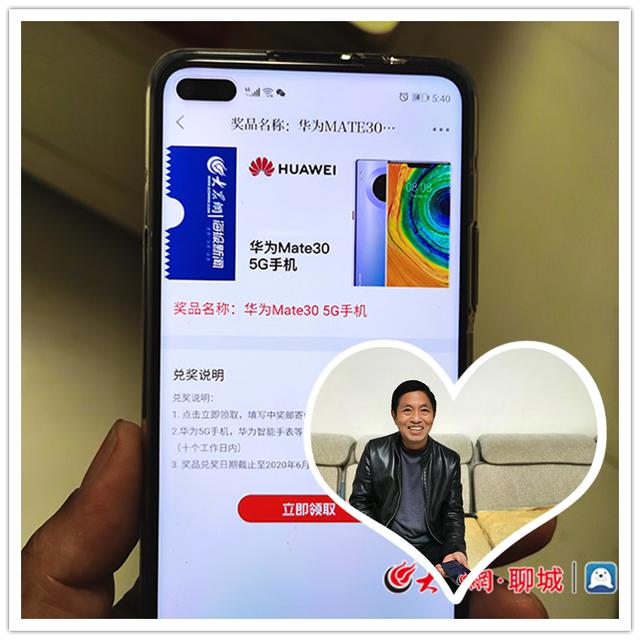我们会用手机聊工作、接收邮件、文档,但一说到编辑,还是得乖乖的打开电脑。虽然现在电脑越来越薄,但是携带起来还是诸多不便。所以,学会在手机上处理文档,已经是刻不容缓的事情了。

1、电子书阅读模式设置
电脑与手机设置不同,如何才能在手机上更舒服的查看、审阅文档呢?就可以借助其“重排”功能了
将文档转换成适合手机阅读的模式,又不影响文档的原有格式。

2、批注功能
移动版Word,可以完美展现批注效果,不管是谁的修改意见,都能查看到,还能直接进行回复,一目了然。
3、智能查找功能
移动版的Word还具备“智能查找”功能,遇到不懂的句子,长按后点击“智能查找”,就能直接进行搜索,哪里不会点哪里,so easy。

4、便捷分享功能
文档编辑好后,还可以直接发送,支持各种形式,包括邮件、微信以及保存到云端等,真的是太方便了。
操作也很简单,直接上图,一点就行了。

5、快速转换成pdf格式
现在的办公文档很多都是需要转换成pdf格式了,难道最后还是逃不过用电脑的命运吗?

虽然移动版无法直接转成pdf,但是,现在有很多的在线转换器啊。直接在手机上打开网页,搜索在线迅捷pdf转换器,就能在手机上进行转换了。